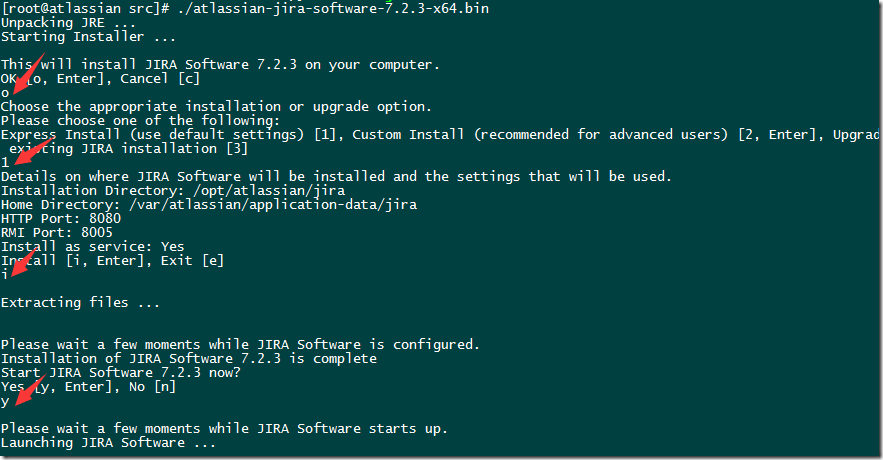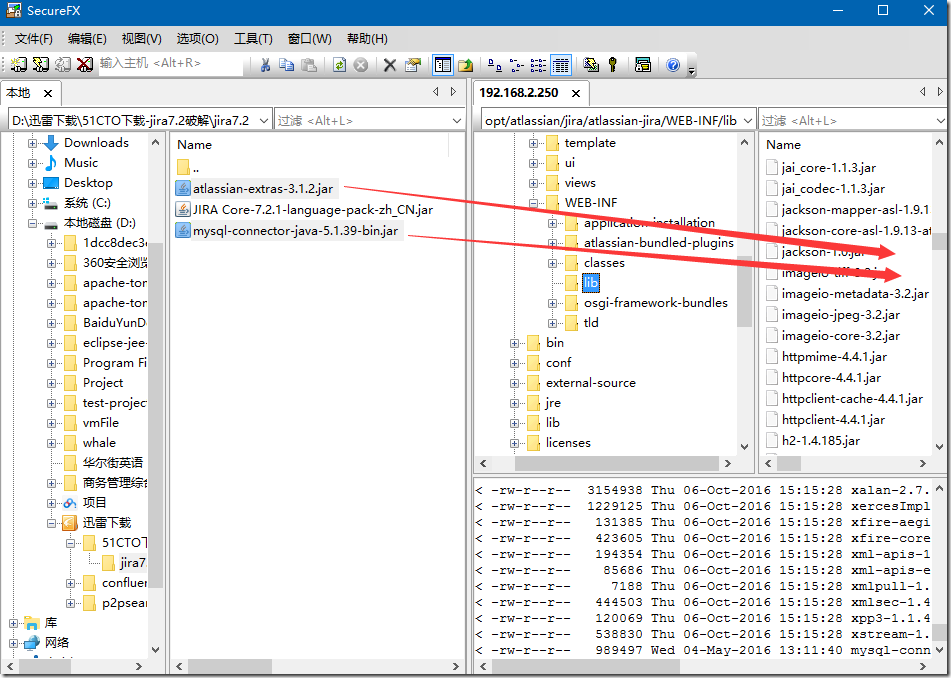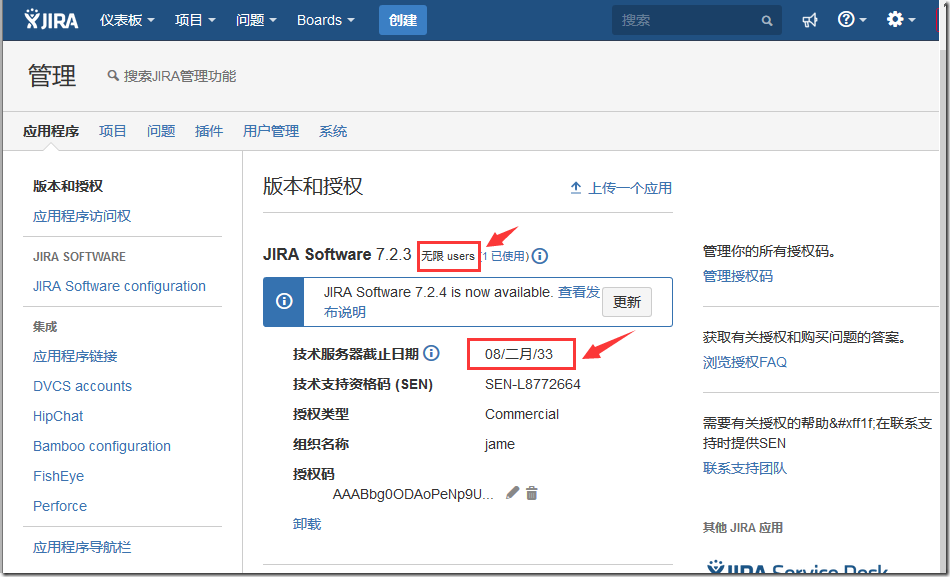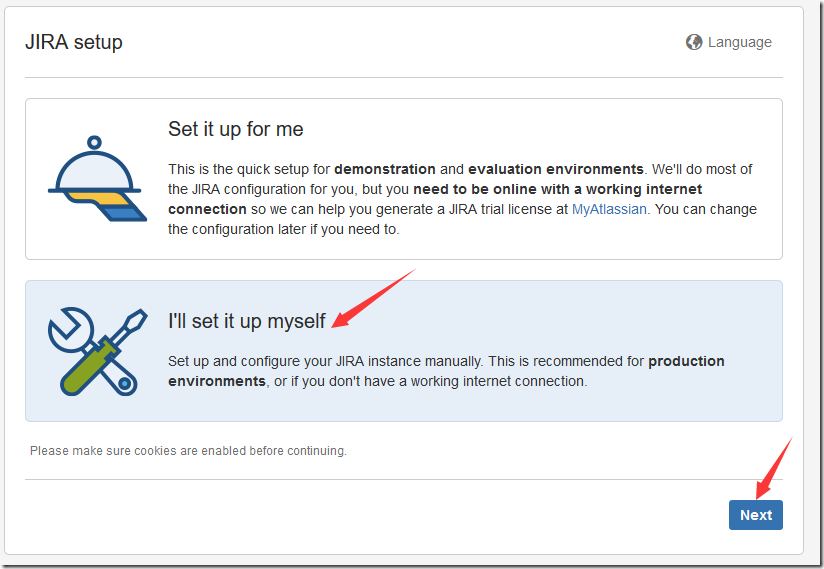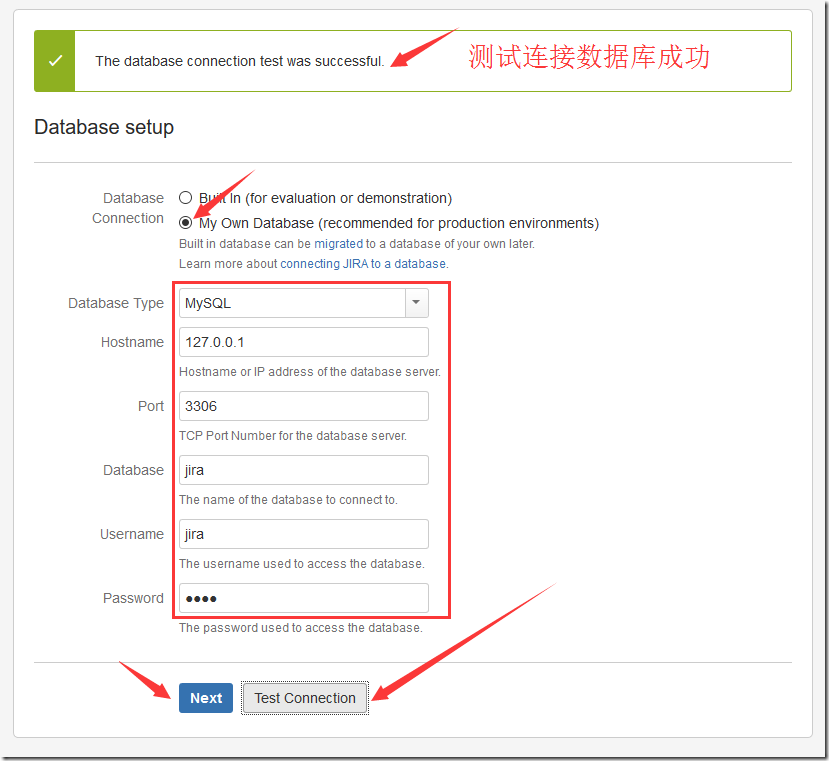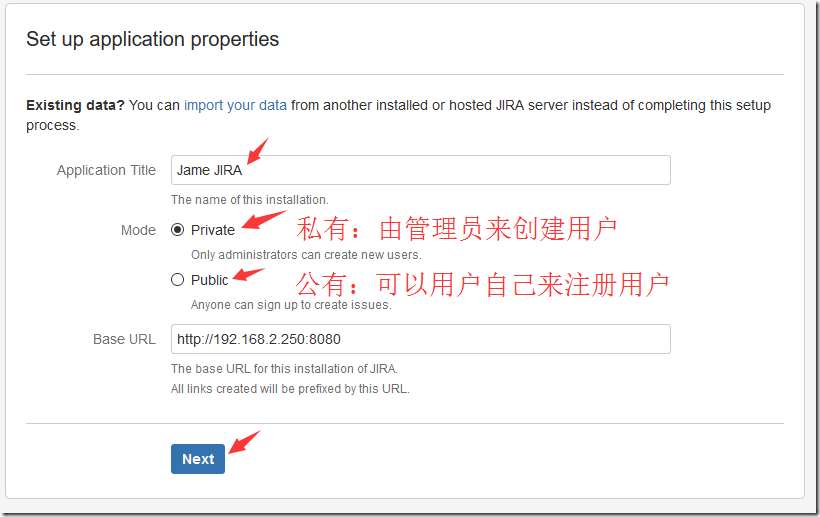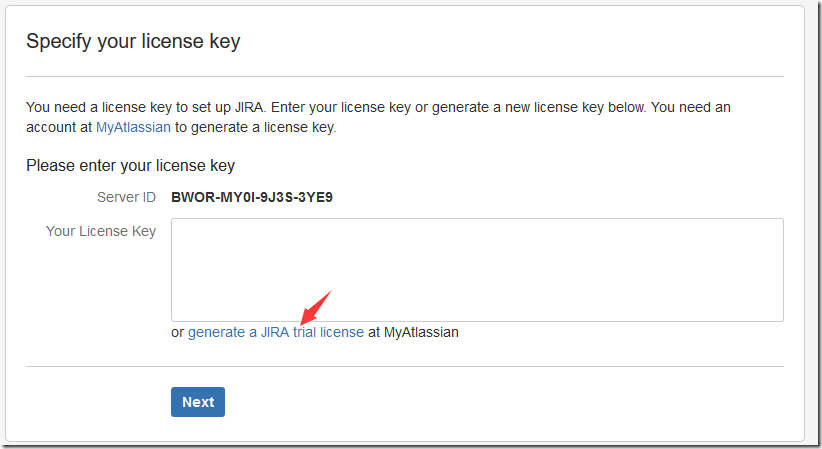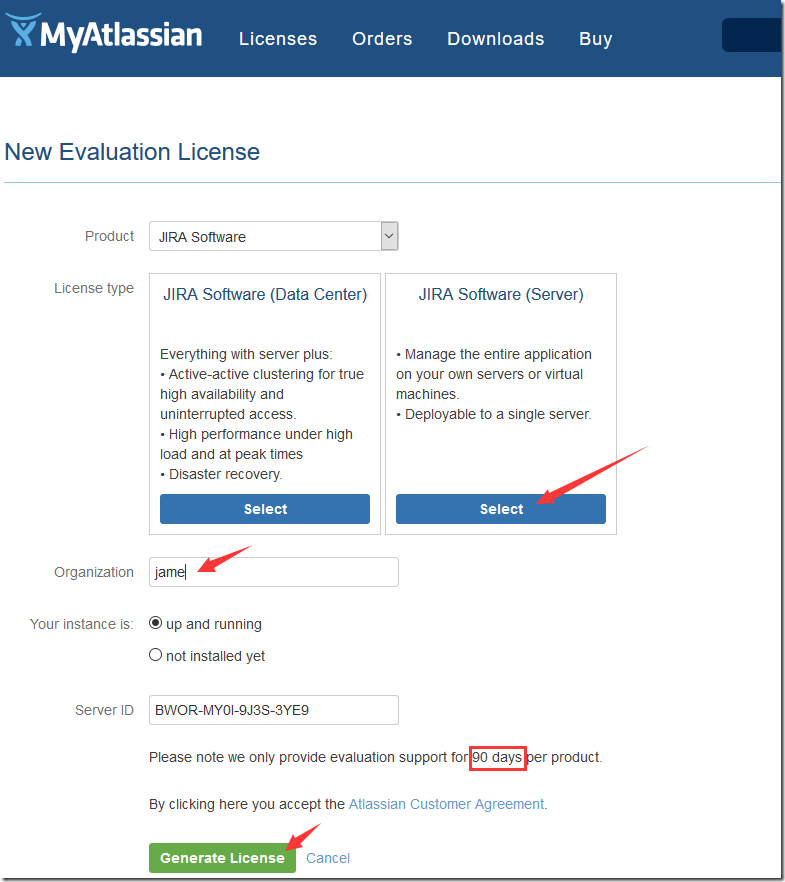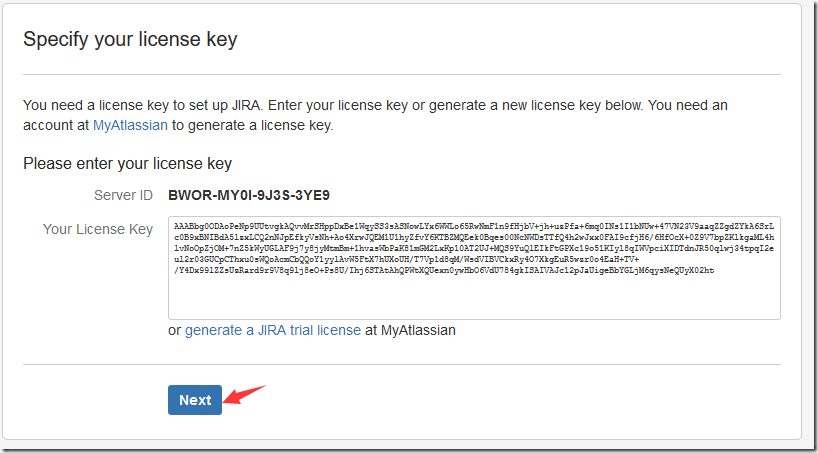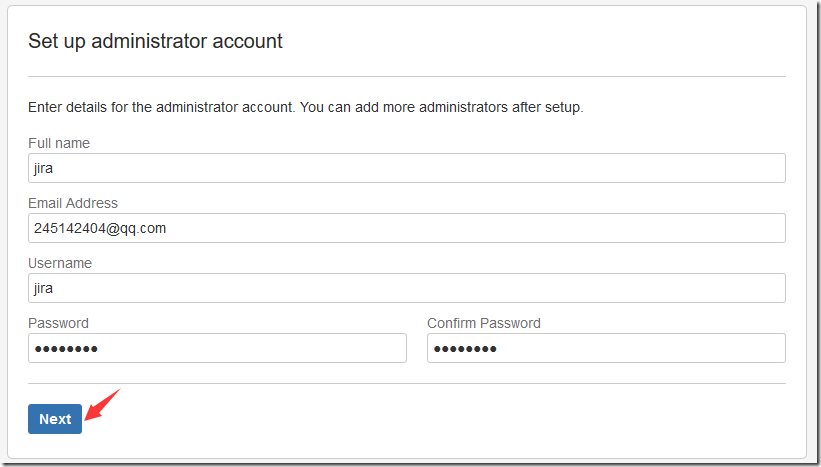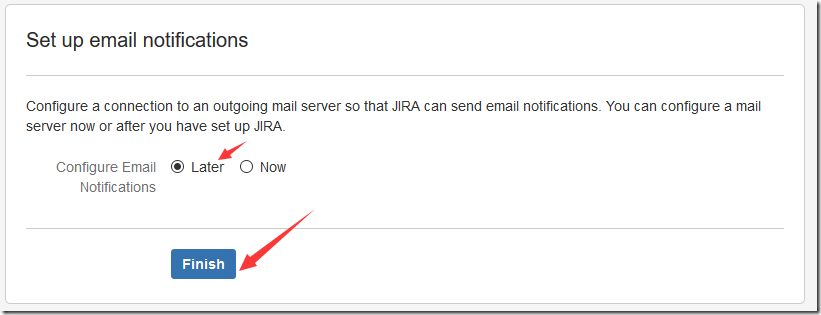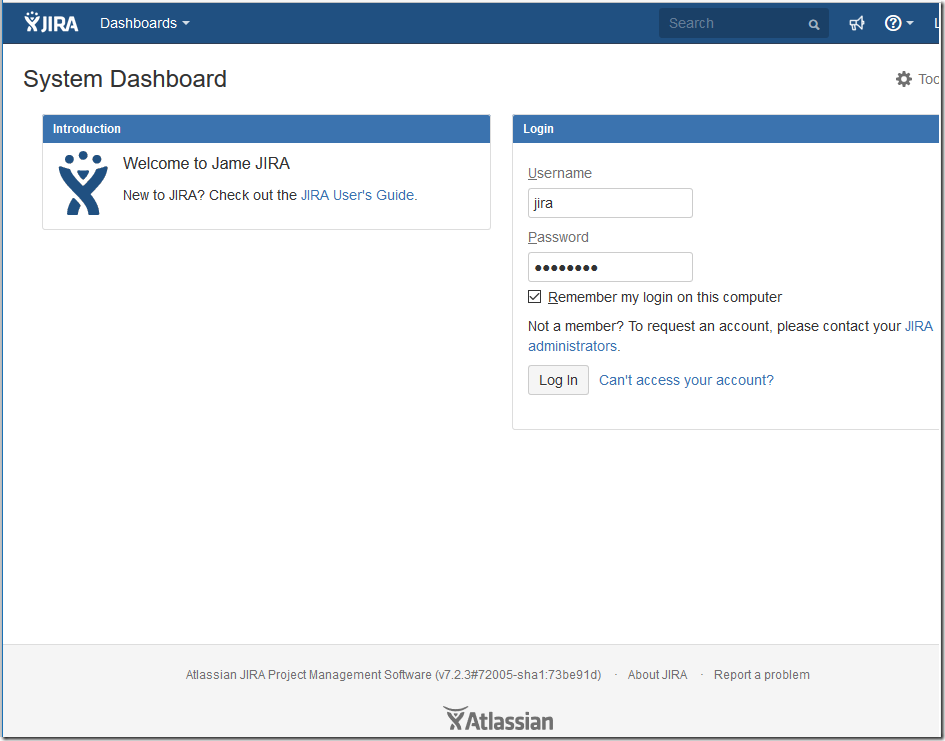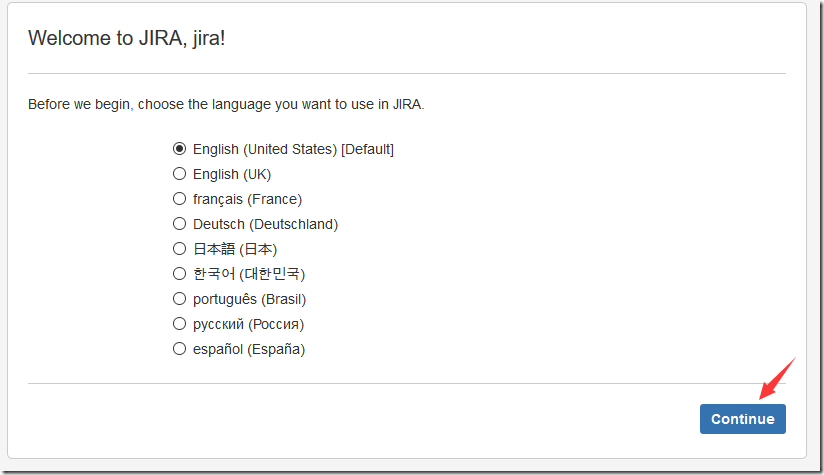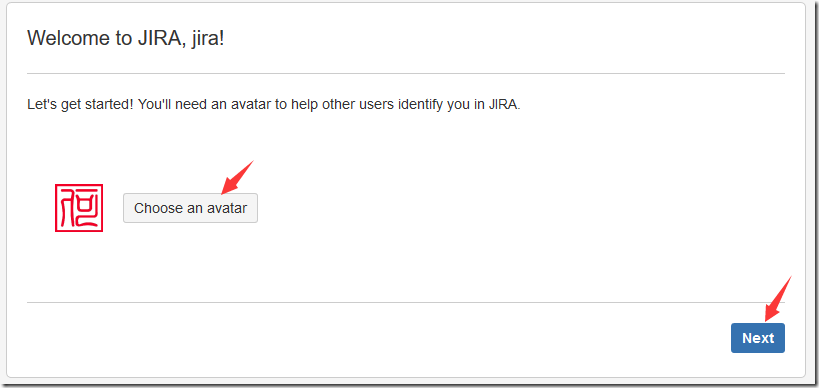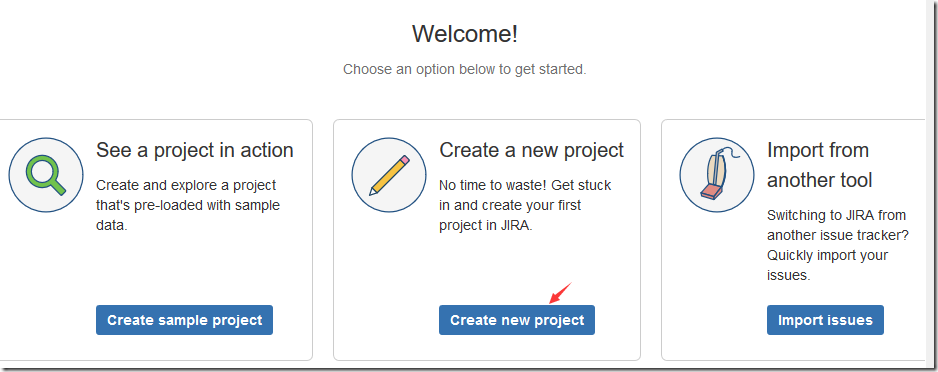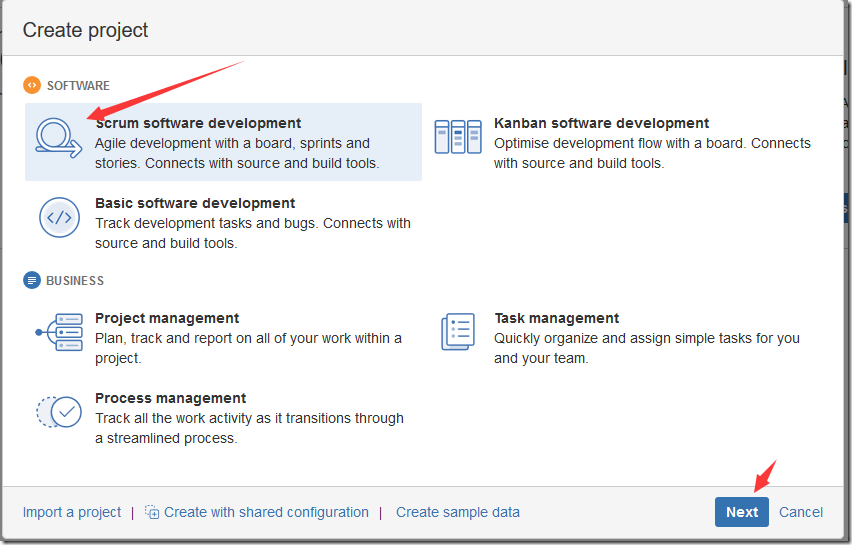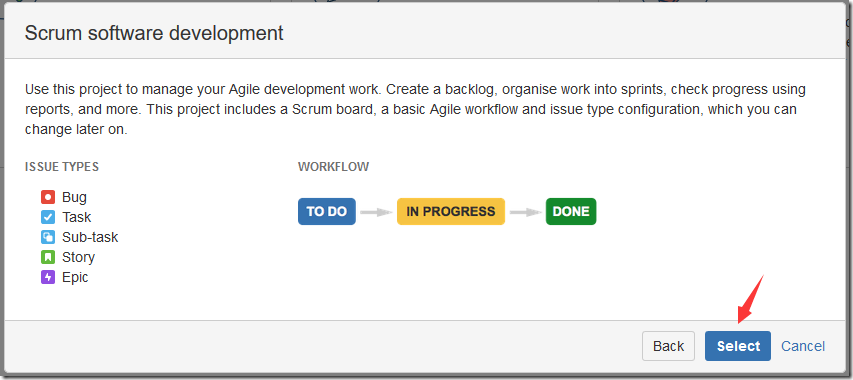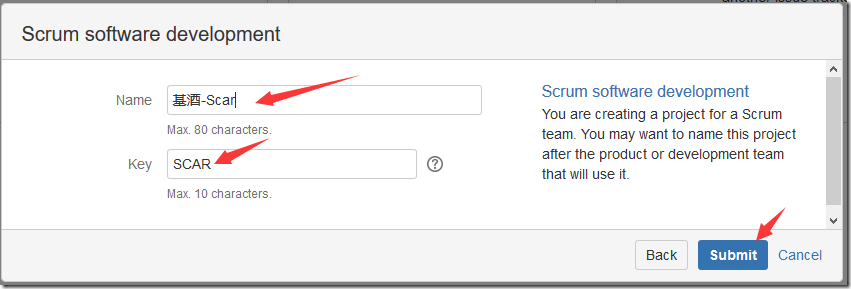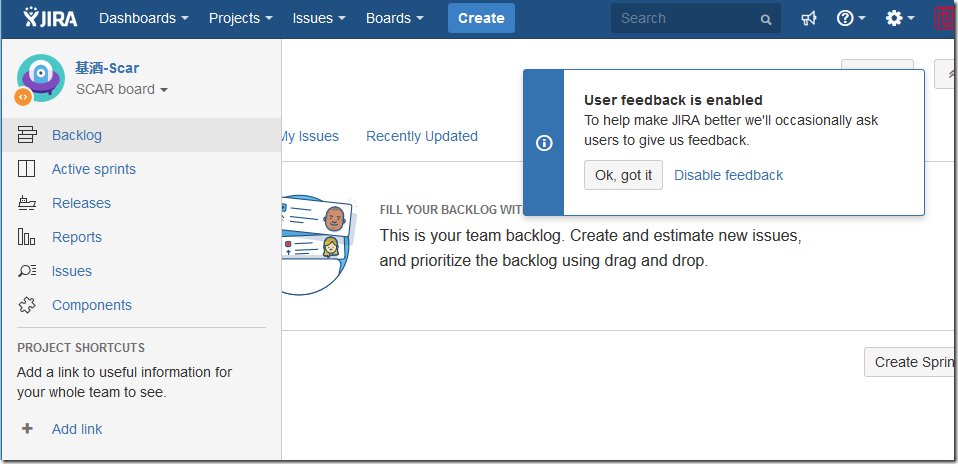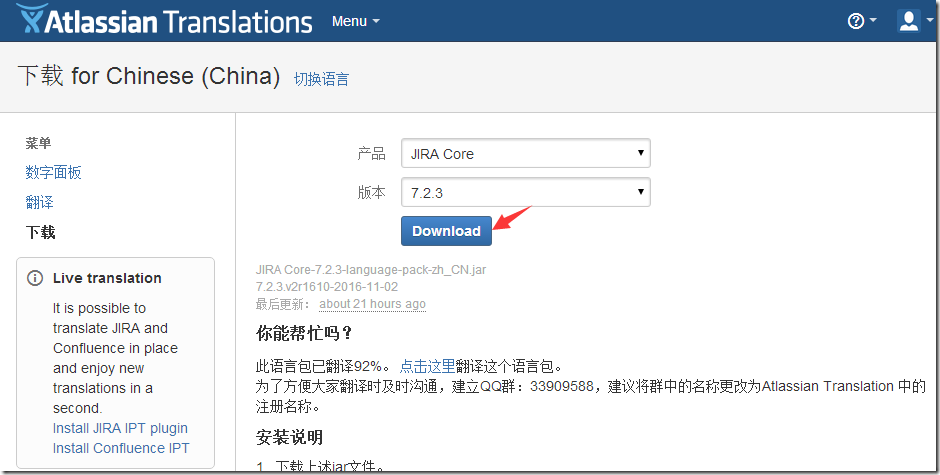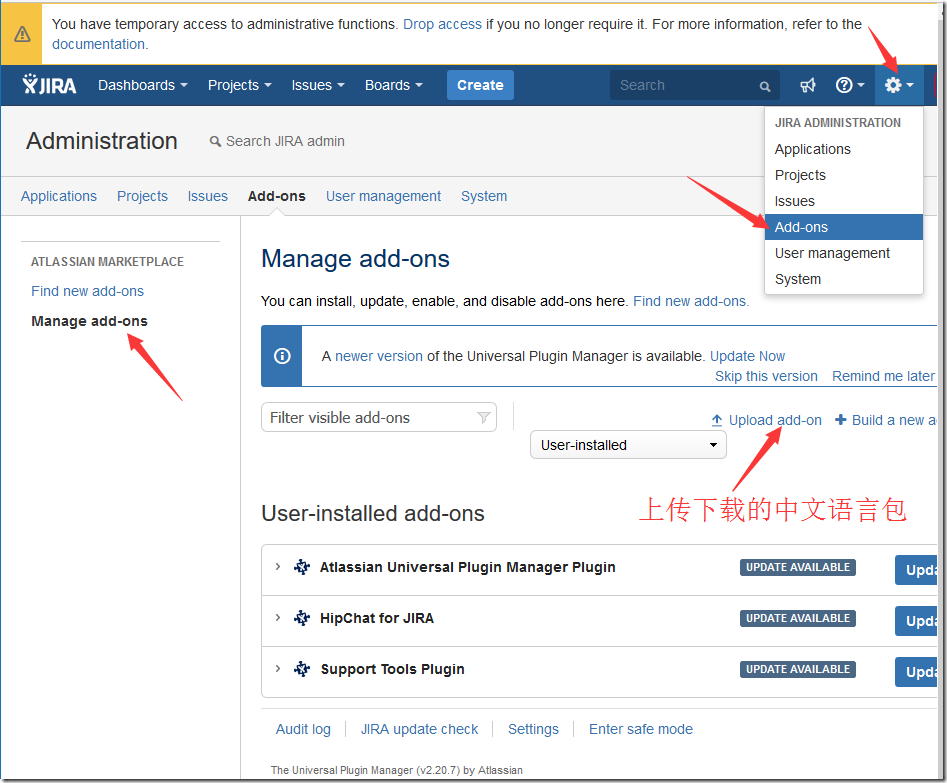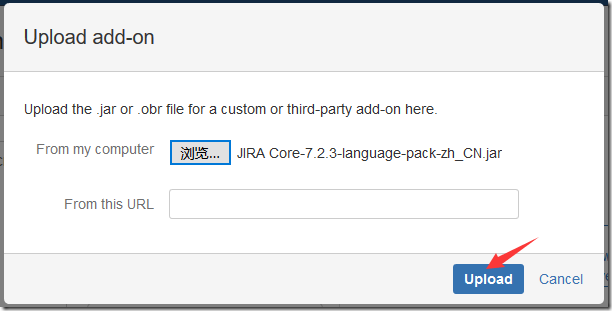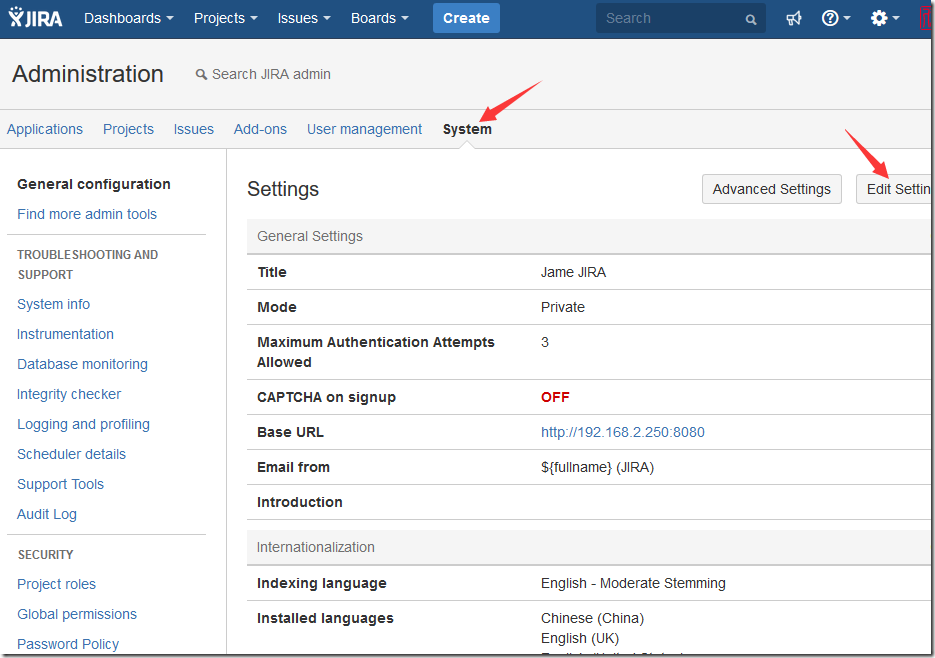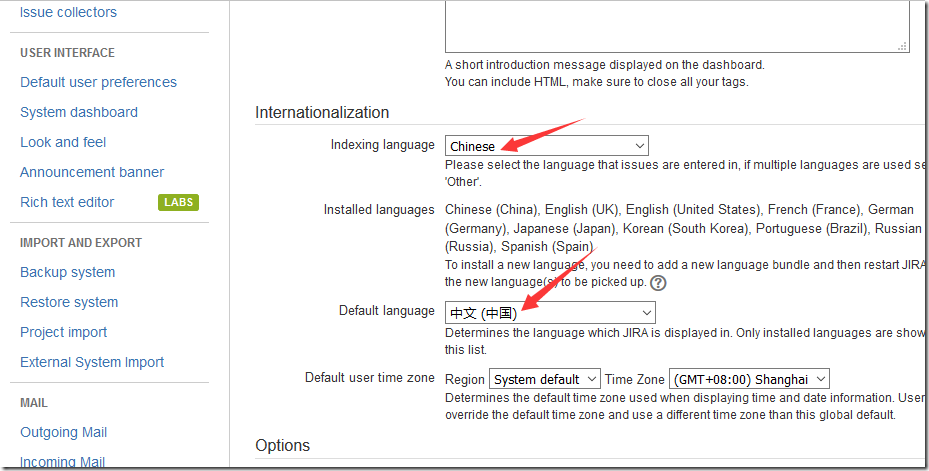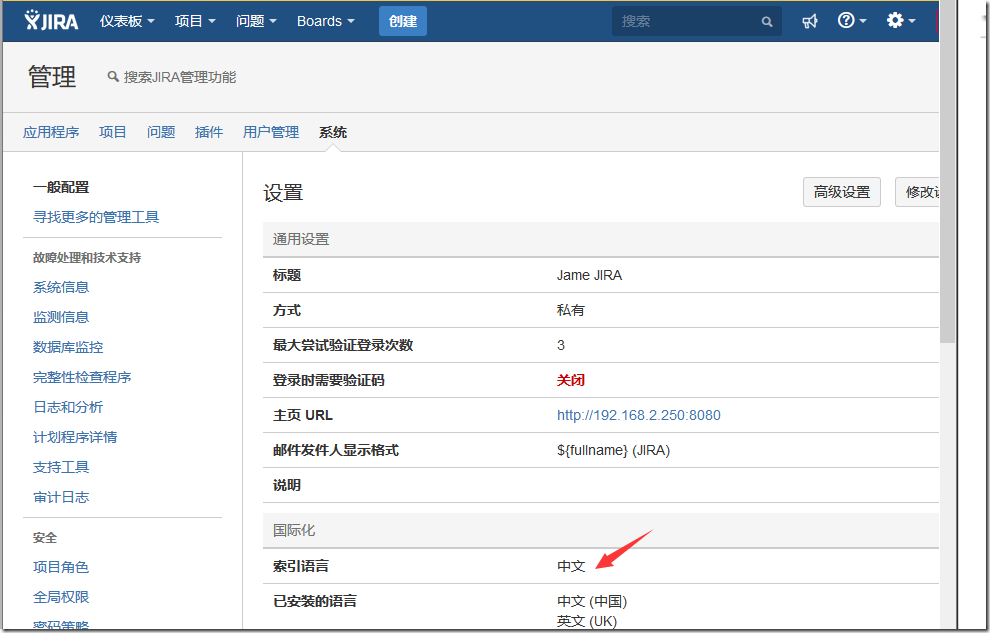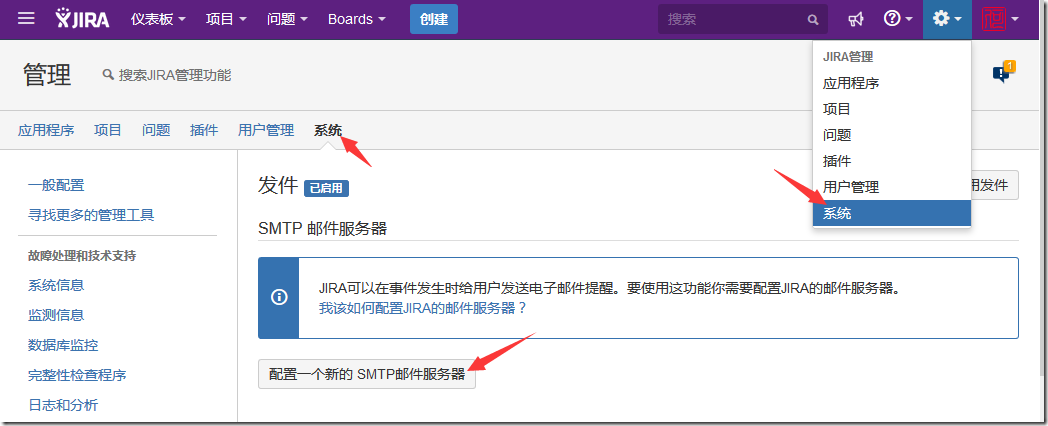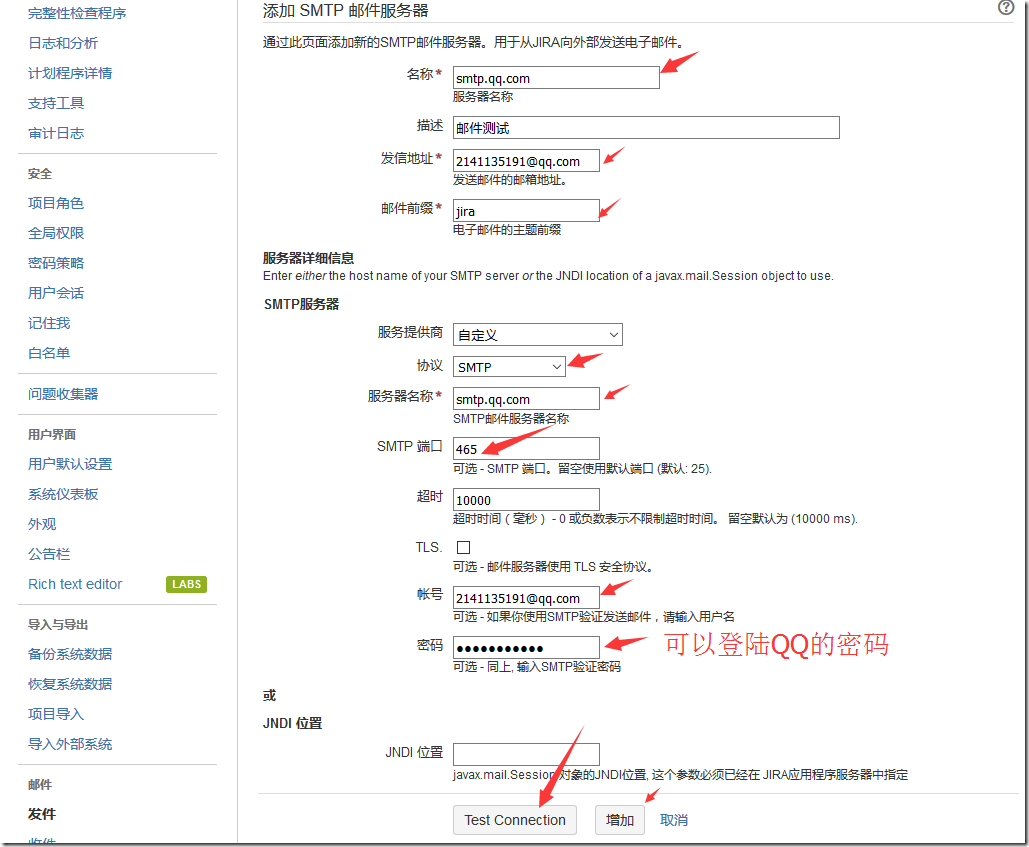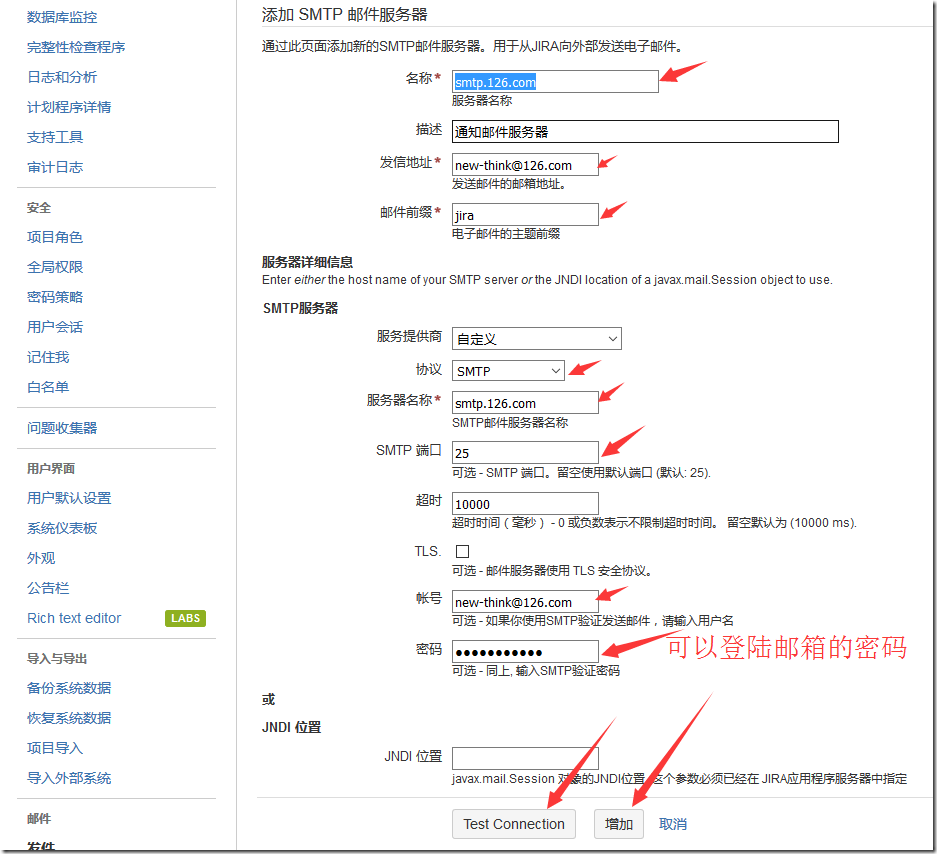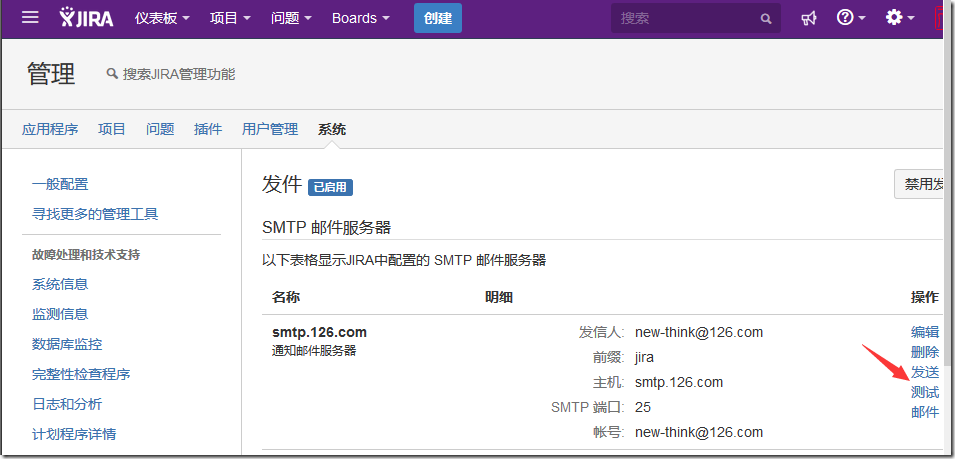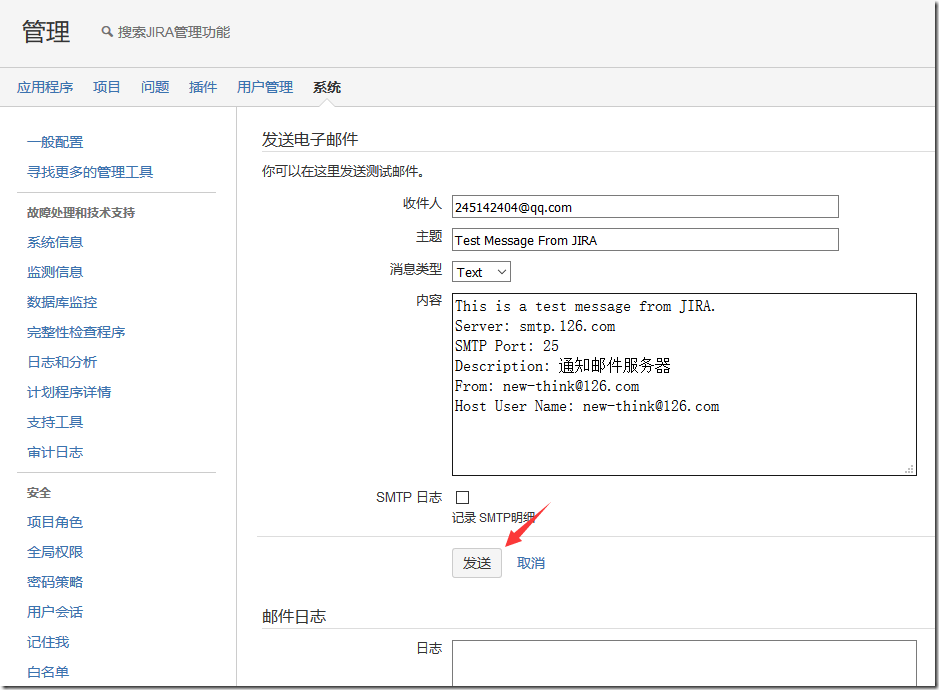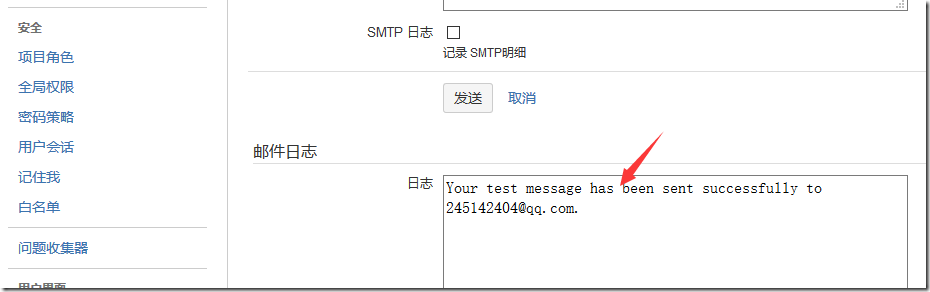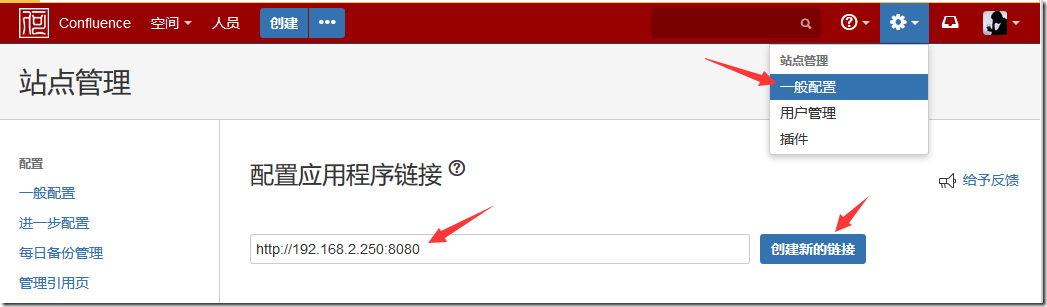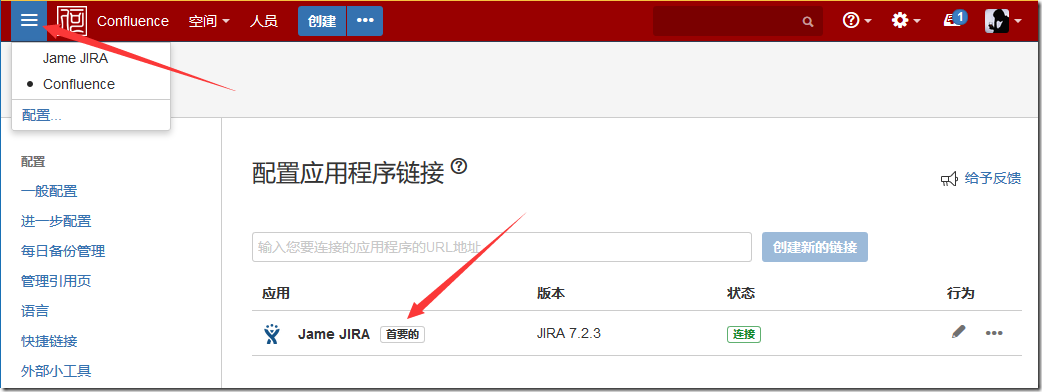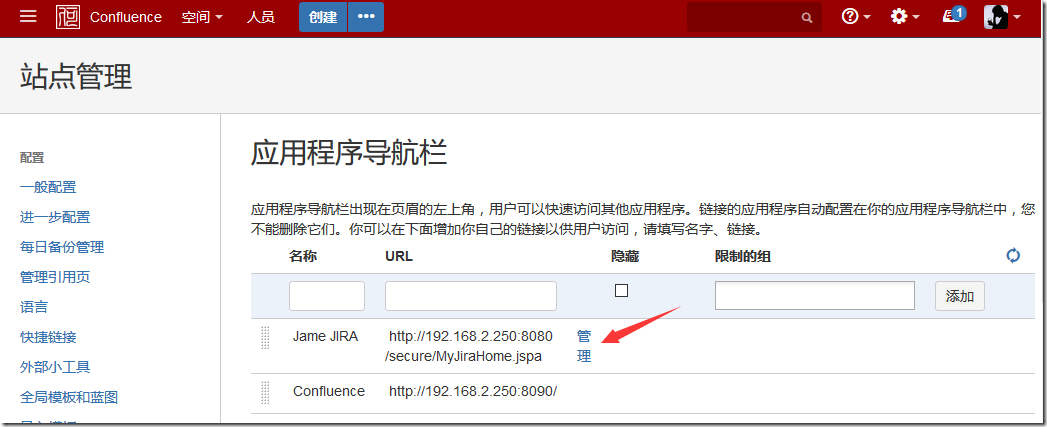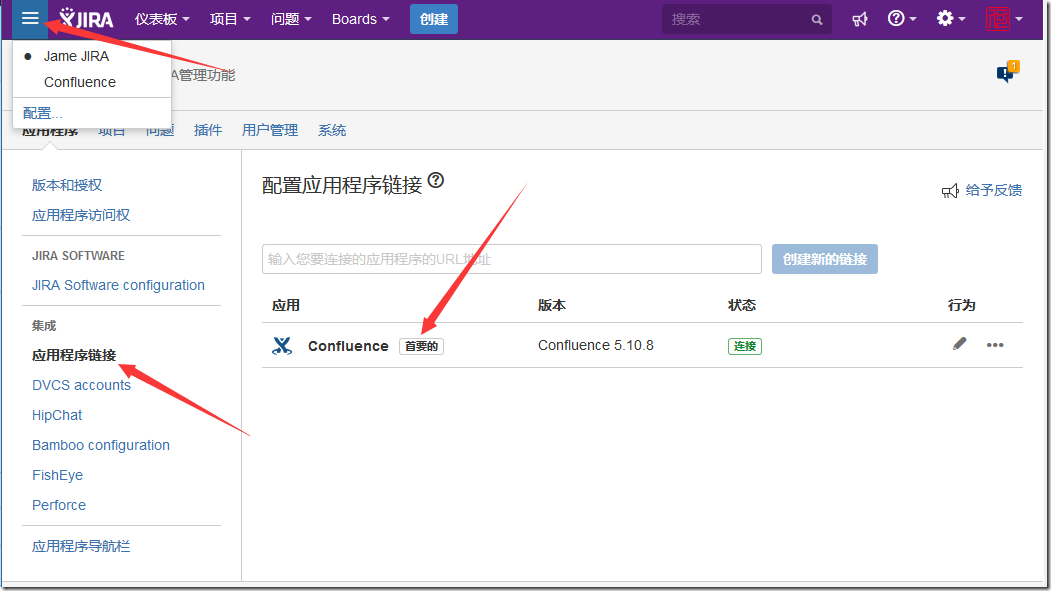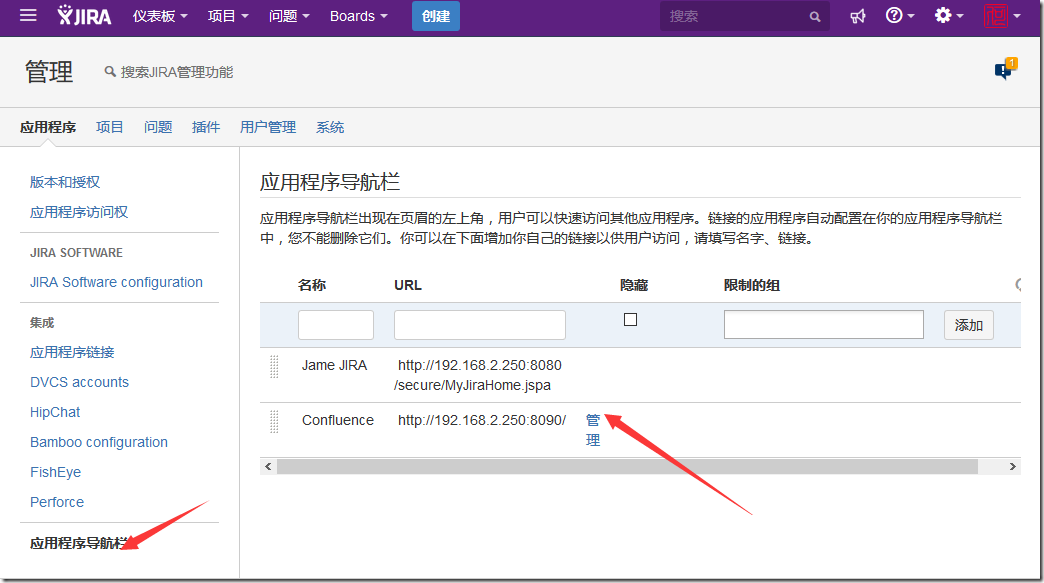软件项目开发环境构建之三:JIRA7.2.3安装
Posted
tags:
篇首语:本文由小常识网(cha138.com)小编为大家整理,主要介绍了软件项目开发环境构建之三:JIRA7.2.3安装相关的知识,希望对你有一定的参考价值。
JIRA是Atlassian公司出品的项目与事务跟踪工具,被广泛应用于缺陷跟踪、客户服务、需求收集、流程审批、任务跟踪、项目跟踪和敏捷管理等工作领域。可以使用JIRA Software将收集到的需求,采用Scrum、看板等敏捷开发方法,进行项目管理,实时跟踪产品的设计、发布和迭代。通过向backlog中添加卡片来合理安排每个冲刺环节的优先级。
一、在CentOS7.2的环境下安装支持组件
1、JDK1.8.0_102 64位(安装见:http://newthink.blog.51cto.com/872263/1859308)
2、mysql 5.6.32 64位(安装见:http://newthink.blog.51cto.com/872263/1851969)
二、创建Jira使用的数据库
mysql –uroot –p CREATE DATABASE jira CHARACTER SET utf8 COLLATE utf8_general_ci; CREATE USER ‘jira‘ IDENTIFIED BY ‘jira‘; GRANT ALL ON jira.* TO ‘jira‘@‘%‘ IDENTIFIED BY ‘jira‘; GRANT ALL ON jira.* TO ‘jira‘@‘localhost‘ IDENTIFIED BY ‘jira‘; FLUSH PRIVILEGES; exit
三、下载Jira软件,并安装(官方网站:https://www.atlassian.com/software/jira/download)
cd /usr/local/src/ wget https://downloads.atlassian.com/software/jira/downloads/atlassian-jira-software-7.2.3-x64.bin chmod +x atlassian-jira-software-7.2.3-x64.bin ./atlassian-jira-software-7.2.3-x64.bin
安装的时候有些交互,如下选择:
安装完成后,就可以在http://服务器IP:8080来访问,如果需要修改访问端口可以把
vim /opt/atlassian/jira/conf/server.xml
把<Service name="Catalina">
<Connector port="8080"中的8080改成需要端口就可。
四、破解
1、关闭jira,把破解包里面的atlassian-extras-3.1.2.jar和mysql-connector-java-5.1.39-bin.jar两个文件复制到/opt/atlassian/jira/atlassian-jira/WEB-INF/lib/目录下(
其中atlassian-extras-3.1.2.jar是用来替换原来的atlassian-extras-3.1.2.jar文件,用作破解jira系统的。而mysql-connector-java-5.1.39-bin.jar是用来连接mysql数据库的驱动软件包)
service jira stop
更换文件后,后面需要到官网申请试用Key,这个key填入后,就可以使用到2033年。
再次打开服务,在其它电脑上使用http://服务器IP:8080来访问
service jira start
五、Jira配置
1、自定义设置
测试连接数据库成功后,“Next”,需要等待一会,让系统建好数据库。
数据库建好后,会生成一个配置文件:/var/atlassian/application-data/jira/dbconfig.xml,如果需要改动,可以拿它开刀,“Next”继续配置
这一步需要Key,点击连接到官网去申请一个free key
等一会之后,官网会弹窗要求绑定你服务器的IP,选”yes“后,跳转到Jira的授权页面,并已经自动填好了Key.
设置管理员帐号
配置一个可以用来收发邮件的服务器,用于给用户发通知等信息,可以选择”Later”以后再配置。
大功告成,进入登陆页面,“Log In”.
进入语言选择界面,在此鄙视下老外,TM小日本和韩国棒子才几个人,竟然都有默认语言包,想我银河系第一大人口国竟然没有语言包,这帮家伙脑子进水了,以后救济他们时我们不捐钱了!
给网站选一个图标
进入Jira最重要的功能界面,可以新建一个新项目或一个重要问题
建一个敏捷项目
正式进入这个项目了
关于Jira的使用,请参看我的另一拙著:基于JIRA的Scrum敏捷开发的项目管理
六、安装中文包
1、到官网下载和安装版本相符的语言包,下载地址:https://translations.atlassian.com/dashboard/download?lang=zh_CN#/JIRA Core/7.2.3
上传下载的中文语言包
上传完成后,设置中文为默认语言
设置好后向下找到最下面的”Update”按钮,我天国的文字就回来了
七、配置邮件服务器,以方便系统向用户发送信息,比如状态改变、密码激活、通知信息等。
1、在系统--》邮件--》发件中,如下配置(以QQ邮箱为例):
先单击“Test Connection”测试可以和邮件服务器连接了,再单击”增加“
给管理员注册时的邮箱发送一个测试邮件
八、Confluence与Jira之间创建连接
1、在Confluence的一般配置中的最下方,找到管理--》应用程序链接,输入Jira的访问地址。
单击“创建新的链接”后,设置程序会在两个软件之间跳转,需要输入这两个软件的管理员账号密码,以完成程序链接,完成后会在左上角多出连接,可以两方跳转,会自动多出以下配置:
本文出自 “坚强的技术交流blog” 博客,请务必保留此出处http://newthink.blog.51cto.com/872263/1869202
以上是关于软件项目开发环境构建之三:JIRA7.2.3安装的主要内容,如果未能解决你的问题,请参考以下文章
#私藏项目实操分享# Linux开发环境搭建CentOs7之三应用服务器Tomcat安装部署
软件项目开发环境构建之二:Confluence5.10.8安装
软件项目开发环境构建之四:Bitbucket4.10.1安装